winxp系统中还原vmware workstation运行失败
2019-08-19 08:55:51来源:华彩软件站 阅读 ()

??一部分用户在使用winxp系统的时候,遇见vmware workstation 运行失败的情况,要怎么还原呢?在此篇文章内就带来了winxp系统中还原vmware workstation 运行失败的具体操作方法。

??1、按下win+R打开运行,键入gpedit.msc,,然后单击确定。将打开本地组策略编辑器;
??2、在左侧依次展开:本地计算机策略>计算机配置>管理模板 > 系统>device Guard;
??3、在右侧打开基于虚拟化的安全,选择【禁用】 点击确定;
??4、在开始菜单上单击右键,选择【程序和功能】;
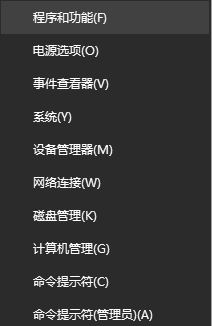
??5、点击打开或关闭 windows 功能;
??6、关闭 Hyper-V ,选择不重新启动;
??7、鼠标右击开始菜单,点击命令提示符(管理员);
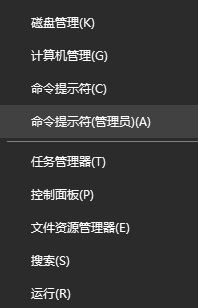
??8、在命令提示符中输入:
??mountvol x: /s
??copy %windiR%system32secConfig.efi x:EFiMicrosoftBootsecConfig.efi /Y
??bcdedit /create {0cb3b571-2f2e-4343-a879-d86a476d7215} /d "debugTool" /application osloader
??bcdedit /set {0cb3b571-2f2e-4343-a879-d86a476d7215} path "EFiMicrosoftBootsecConfig.efi"
??bcdedit /set {bootmgr} bootsequence {0cb3b571-2f2e-4343-a879-d86a476d7215}
??bcdedit /set {0cb3b571-2f2e-4343-a879-d86a476d7215} loadoptions disABLE-LsA-iso,disABLE-VBs
??bcdedit /set {0cb3b571-2f2e-4343-a879-d86a476d7215} device partition=x:
??mountvol x: /d
??注:x为未使用的驱动器,否则更改为其他驱动器。
??9、完成操作后重新启动电脑;
??如果您的主机使用传统 Bios 引导,请执行以下操作:
??以管理员身份在主机上打开命令提示符。
??运行以下命令:
??bcdedit /set hypervisorlaunchtypeoff
??根据上文呈现的winxp系统中还原vmware workstation 运行失败的具体操作方法,你们自己也赶紧去还原吧!
原文链接:http://www.huacolor.com/article/102300.html
如有疑问请与原作者联系
标签:
版权申明:本站文章部分自网络,如有侵权,请联系:west999com@outlook.com
特别注意:本站所有转载文章言论不代表本站观点,本站所提供的摄影照片,插画,设计作品,如需使用,请与原作者联系,版权归原作者所有
- winxp系统中记事本状态栏不见的详细修复 2019-08-26
- win10系统中高级显示设置不见了的具体解决 2019-08-19
- win10系统中启用网格发现的具体操作步骤 2019-08-19
- win7系统中启用浏览器cookie功能的具体操作 2019-08-19
- win7系统设置字体大小的具体操作流程 2019-08-19
IDC资讯: 主机资讯 注册资讯 托管资讯 vps资讯 网站建设
网站运营: 建站经验 策划盈利 搜索优化 网站推广 免费资源
网络编程: Asp.Net编程 Asp编程 Php编程 Xml编程 Access Mssql Mysql 其它
服务器技术: Web服务器 Ftp服务器 Mail服务器 Dns服务器 安全防护
软件技巧: 其它软件 Word Excel Powerpoint Ghost Vista QQ空间 QQ FlashGet 迅雷
网页制作: FrontPages Dreamweaver Javascript css photoshop fireworks Flash
